Pertanyaan
Masalah: Bagaimana cara memperbaiki "Situs web dengan peringatan perangkat lunak berbahaya"?
Safari menunjukkan kesalahan "situs web dengan peringatan perangkat lunak berbahaya" ketika saya mencoba mengakses beberapa situs web. Peringatan tersebut memberi tahu bahwa situs web mungkin menipu saya untuk menginstal beberapa perangkat lunak berbahaya. Mengapa saya melihat kesalahan ini? Bisakah saya menghapusnya?
Jawaban Terpecahkan
“Situs web dengan peringatan perangkat lunak berbahaya” adalah peringatan keamanan yang disampaikan oleh browser web Safari.
[1] Biasanya, saat Anda mencoba mengakses situs web jahat atau phishing,[2] browser mengirimkan pesan berikut:Situs Web Dengan Peringatan Perangkat Lunak Berbahaya
Situs web ini mungkin mencoba mengelabui Anda agar memasang perangkat lunak yang membahayakan pengalaman menjelajah Anda, seperti mengubah setelan tanpa izin atau menampilkan iklan yang tidak diinginkan. Setelah diinstal, mungkin sulit untuk menghapusnya.
Alasan mengapa Anda menerima peringatan perangkat lunak Berbahaya mungkin karena seseorang membagikan konten berbahaya menggunakan tautan berbagi. Oleh karena itu, peringatan keamanan ini dapat muncul di layar ketika Anda mengklik tautan unduhan langsung. Dengan cara ini, Safari melindungi dari penginstalan instan perangkat lunak yang berpotensi berbahaya.
Namun, beberapa pengguna melaporkan bahwa browser mengirimkan "Situs web dengan peringatan perangkat lunak berbahaya" ketika mereka mengakses domain yang sudah dikenal. Kami ingin mengingatkan bahwa situs web yang sah dan populer pun dapat disusupi oleh penjahat dunia maya kapan saja. Oleh karena itu, Safari mungkin memberikan peringatan yang wajar dan benar-benar melindungi mesin Anda dari infeksi dunia maya.
Padahal, jika Anda yakin bahwa tautan tersebut benar-benar aman dan situs web tidak menyertakan malware, Anda dapat mengklik tautan "kunjungi situs web tidak aman ini" dan perbaiki "Situs web dengan peringatan perangkat lunak berbahaya" masalah. Namun, kami tetap menyarankan untuk memeriksa tautannya terlebih dahulu.[3] Mengambil tindakan pencegahan membutuhkan waktu lebih sedikit daripada penghapusan malware.
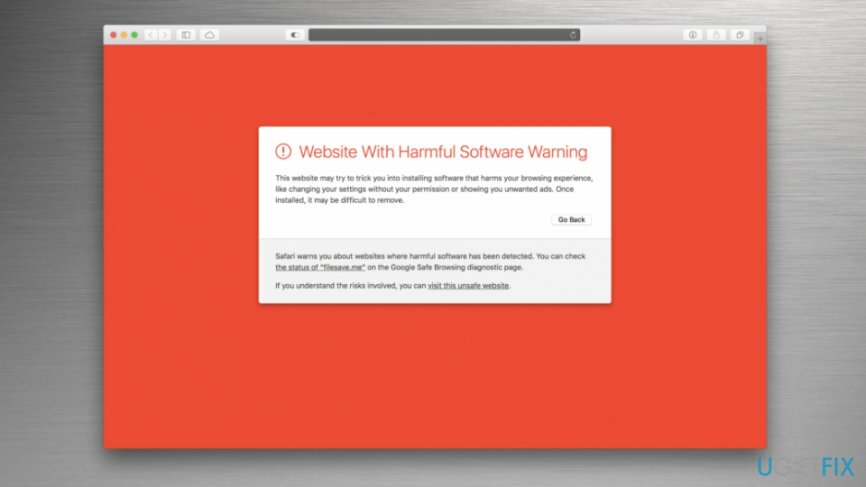
Langkah-langkah yang harus diambil setelah menerima kesalahan Peringatan Perangkat Lunak Berbahaya
Untuk memperbaiki sistem yang rusak, Anda harus membeli versi berlisensi dari Mesin Cuci Mac X9 Mesin Cuci Mac X9.
Anda dapat melewati "Situs web dengan peringatan perangkat lunak berbahaya" dengan mengeklik tautan "kunjungi situs web tidak aman ini" di akhir pemberitahuan. Namun, sebelum itu, Anda harus memeriksa apakah tautan tersebut benar-benar aman dan mengekliknya tidak akan menyebabkan serangan malware.
Langkah 1. Gunakan pemindai online untuk memeriksa tautan
Untuk memperbaiki sistem yang rusak, Anda harus membeli versi berlisensi dari Mesin Cuci Mac X9 Mesin Cuci Mac X9.
Ada banyak pemindai tautan online yang menawarkan untuk menguji tautan yang meragukan secara gratis. Anda dapat menguji tautan yang meragukan dengan Symantec, Trend Micro, VirusTotal, dan banyak alat gratis lainnya. Jika mereka memberikan informasi yang sama tentang konten berbahaya dan berpotensi berbahaya, Anda tidak boleh mengabaikannya.
Jika seseorang mengirim tautan dan Anda perlu mengunduh konten dari tautan tersebut, Anda harus meminta mereka untuk menggunakan tautan berbagi yang berbeda atau memastikan bahwa konten yang mereka kirim tidak terinfeksi. Mungkin orang itu bahkan tidak tahu bahwa komputernya terinfeksi!
Langkah 2. Matikan peringatan tentang situs web palsu di Safari
Untuk memperbaiki sistem yang rusak, Anda harus membeli versi berlisensi dari Mesin Cuci Mac X9 Mesin Cuci Mac X9.
Jika menurut Anda Safari menghentikan Anda menjelajahi web secara bebas dengan menampilkan peringatan keamanan, Anda dapat mengubah pengaturan browser. Mematikan peringatan Safari tentang situs web palsu dapat membantu memperbaiki kesalahan "Situs web dengan peringatan perangkat lunak berbahaya". Ikuti langkah ini:
- Buka Safari.
- Navigasi ke Preferensi.
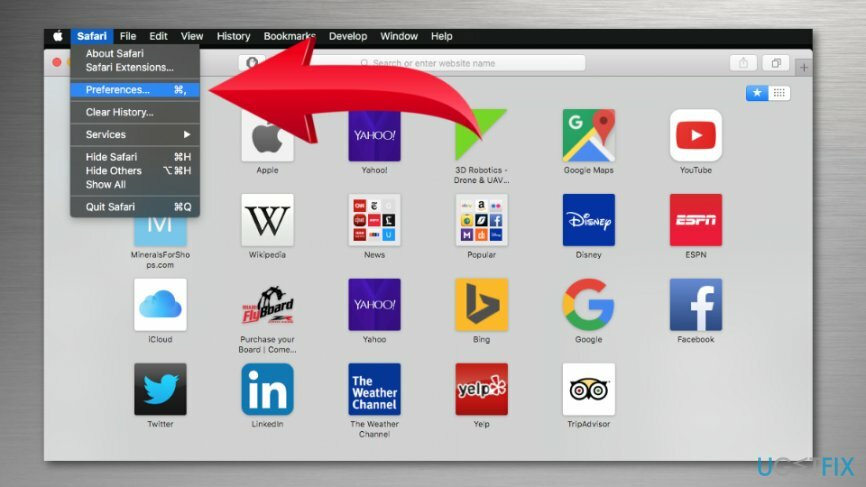
- Membuka Keamanan tab.
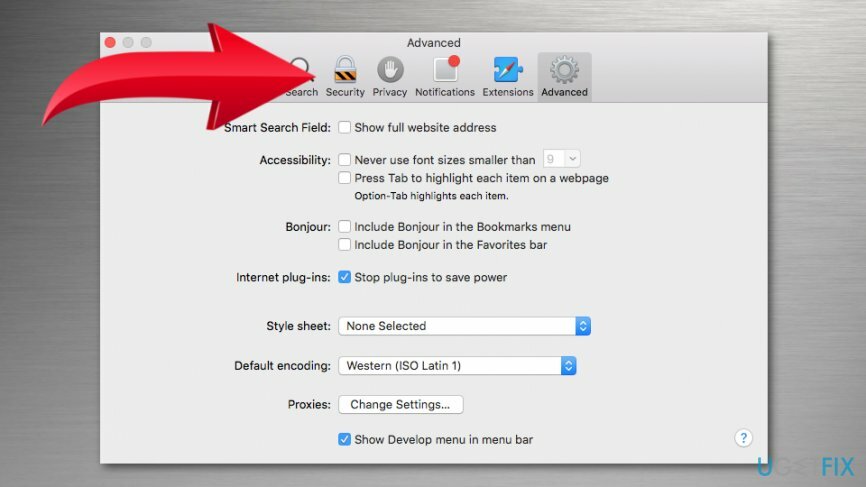
- Hapus centang dari Peringatkan saat mengunjungi situs web palsu pilihan.
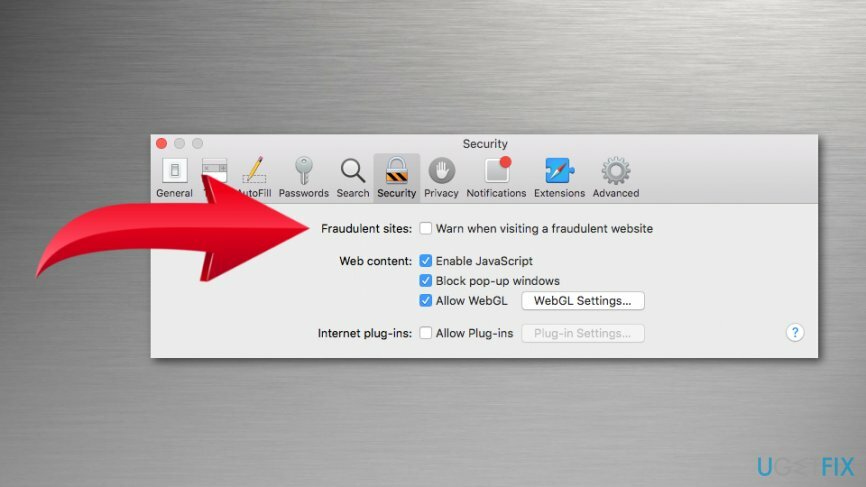
Setelah selesai, akses situs web atau klik tautan lagi. Namun, jika Anda memperhatikan bahwa komputer Anda mulai bertingkah aneh setelah mengunduh sesuatu dari domain itu, Anda harus memeriksa sistem dengan perangkat lunak anti-malware seperti gambar ulang atau MacKeeper.
Perbaiki Kesalahan Anda secara otomatis
tim ugetfix.com mencoba melakukan yang terbaik untuk membantu pengguna menemukan solusi terbaik untuk menghilangkan kesalahan mereka. Jika Anda tidak ingin bersusah payah dengan teknik perbaikan manual, silakan gunakan perangkat lunak otomatis. Semua produk yang direkomendasikan telah diuji dan disetujui oleh para profesional kami. Alat yang dapat Anda gunakan untuk memperbaiki kesalahan Anda tercantum di bawah ini:
Menawarkan
lakukan sekarang!
Unduh PerbaikiKebahagiaan
Menjamin
Jika Anda gagal memperbaiki kesalahan Anda menggunakan, hubungi tim dukungan kami untuk mendapatkan bantuan. Tolong, beri tahu kami semua detail yang menurut Anda harus kami ketahui tentang masalah Anda.
Proses perbaikan yang dipatenkan ini menggunakan database 25 juta komponen yang dapat menggantikan file yang rusak atau hilang di komputer pengguna.
Untuk memperbaiki sistem yang rusak, Anda harus membeli alat penghapus malware versi berlisensi.

Akses konten video yang dibatasi secara geografis dengan VPN
Akses Internet Pribadi adalah VPN yang dapat mencegah Penyedia Layanan Internet Anda, pemerintah, dan pihak ketiga melacak online Anda dan memungkinkan Anda untuk tetap sepenuhnya anonim. Perangkat lunak ini menyediakan server khusus untuk torrent dan streaming, memastikan kinerja optimal dan tidak memperlambat Anda. Anda juga dapat melewati pembatasan geografis dan melihat layanan seperti Netflix, BBC, Disney+, dan layanan streaming populer lainnya tanpa batasan, di mana pun Anda berada.
Jangan membayar pembuat ransomware – gunakan opsi pemulihan data alternatif
Serangan malware, khususnya ransomware, sejauh ini merupakan bahaya terbesar bagi file gambar, video, pekerjaan, atau sekolah Anda. Karena penjahat dunia maya menggunakan algoritme enkripsi yang kuat untuk mengunci data, itu tidak dapat lagi digunakan sampai tebusan dalam bitcoin dibayarkan. Alih-alih membayar peretas, Anda harus terlebih dahulu mencoba menggunakan alternatif pemulihan metode yang dapat membantu Anda mengambil setidaknya sebagian dari data yang hilang. Jika tidak, Anda juga bisa kehilangan uang Anda, bersama dengan file. Salah satu alat terbaik yang dapat memulihkan setidaknya beberapa file terenkripsi – Pemulihan Data Pro.